Temas relativos
Solución de problemas: el programa (o juego) no se ejecuta después de seleccionar las opciones Vulkan® u OpenCL™/OpenGL®
Productos aplicables: portátil, consola de mano para juegos
Si tiene problemas al intentar iniciar programas (o juegos) después de seleccionar las opciones Vulkan® u OpenCL™/OpenGL®, siga estos pasos para eliminar OpenCL™, OpenGL® y Vulkan® Compatibility Pack de su sistema:
Nota: Si encuentra un retraso en el sistema al iniciar juegos, intente también eliminar este paquete de compatibilidad.
Nota: Los pasos de solución de problemas proporcionados en este artículo no se aplican a dispositivos Windows con arquitectura ARM.
- Escriba y busque [Aplicaciones instaladas] en la barra de búsqueda de Windows ① y luego haga clic en [Abrir] ②.
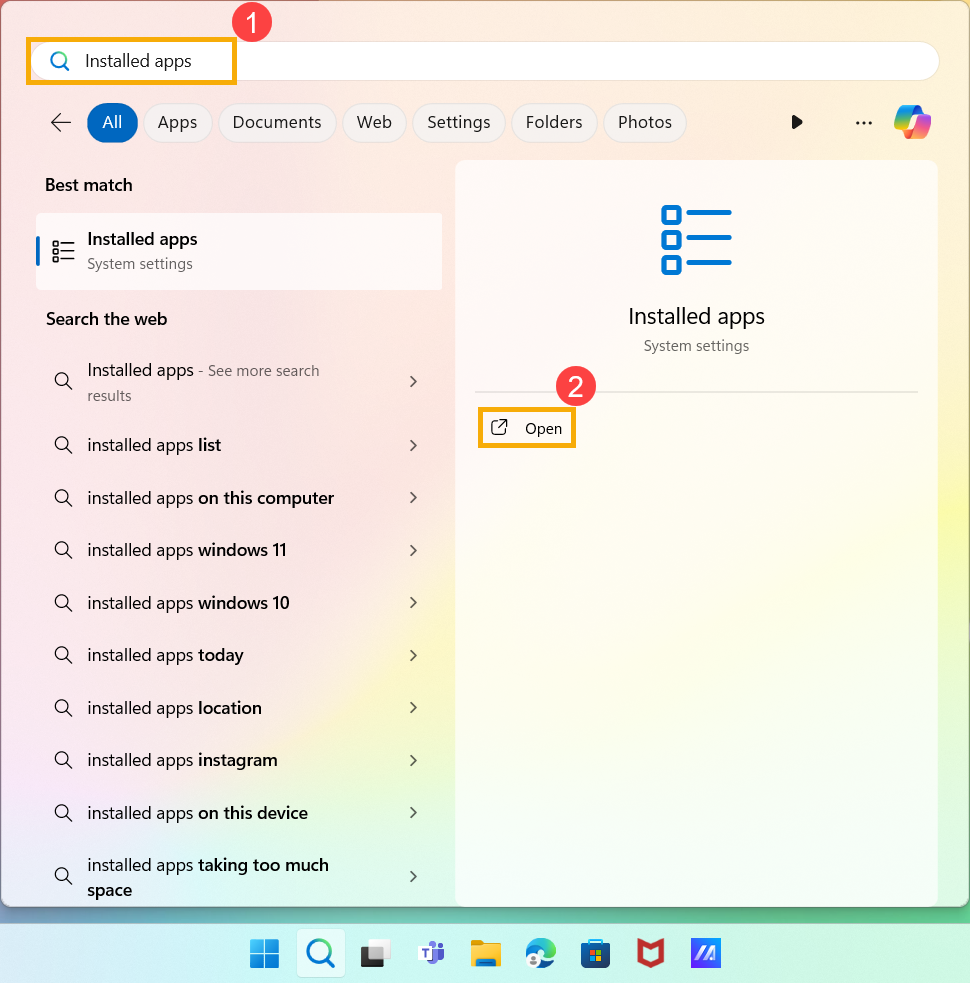
- En el campo de búsqueda de aplicaciones, escriba [Paquete de compatibilidad OpenCL™, OpenGL® y Vulkan®] o [Paquete de compatibilidad OpenCL™ y OpenGL®] ③. Verá los resultados de la búsqueda en la lista a continuación.
Nota : 「OpenCL™ y OpenGL® Compatibility Pack」 se refieren a una versión anterior.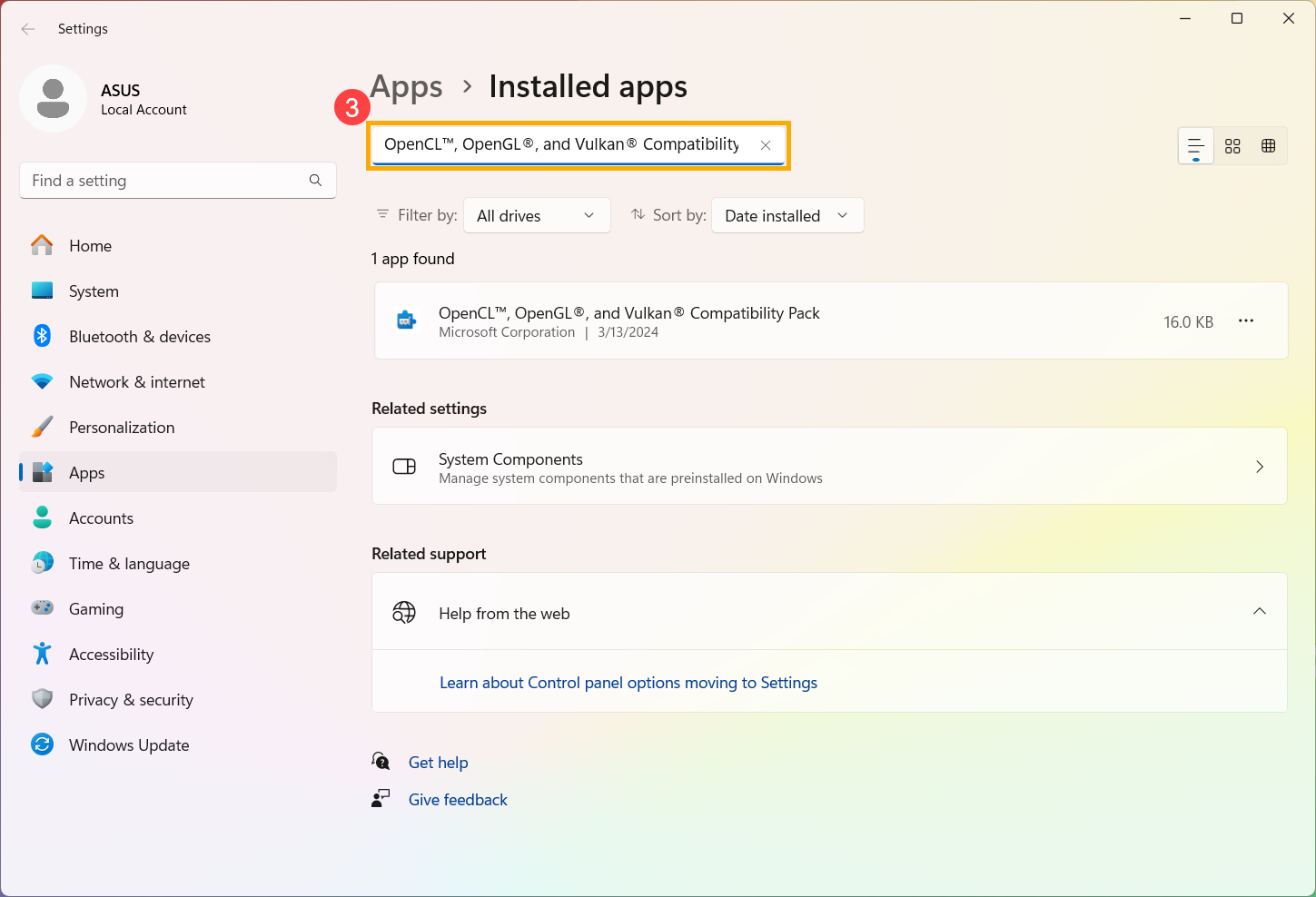
- Haga clic en el ícono [Más]
 al lado de la aplicación ④ y luego haga clic en [Desinstalar] ⑤.
al lado de la aplicación ④ y luego haga clic en [Desinstalar] ⑤.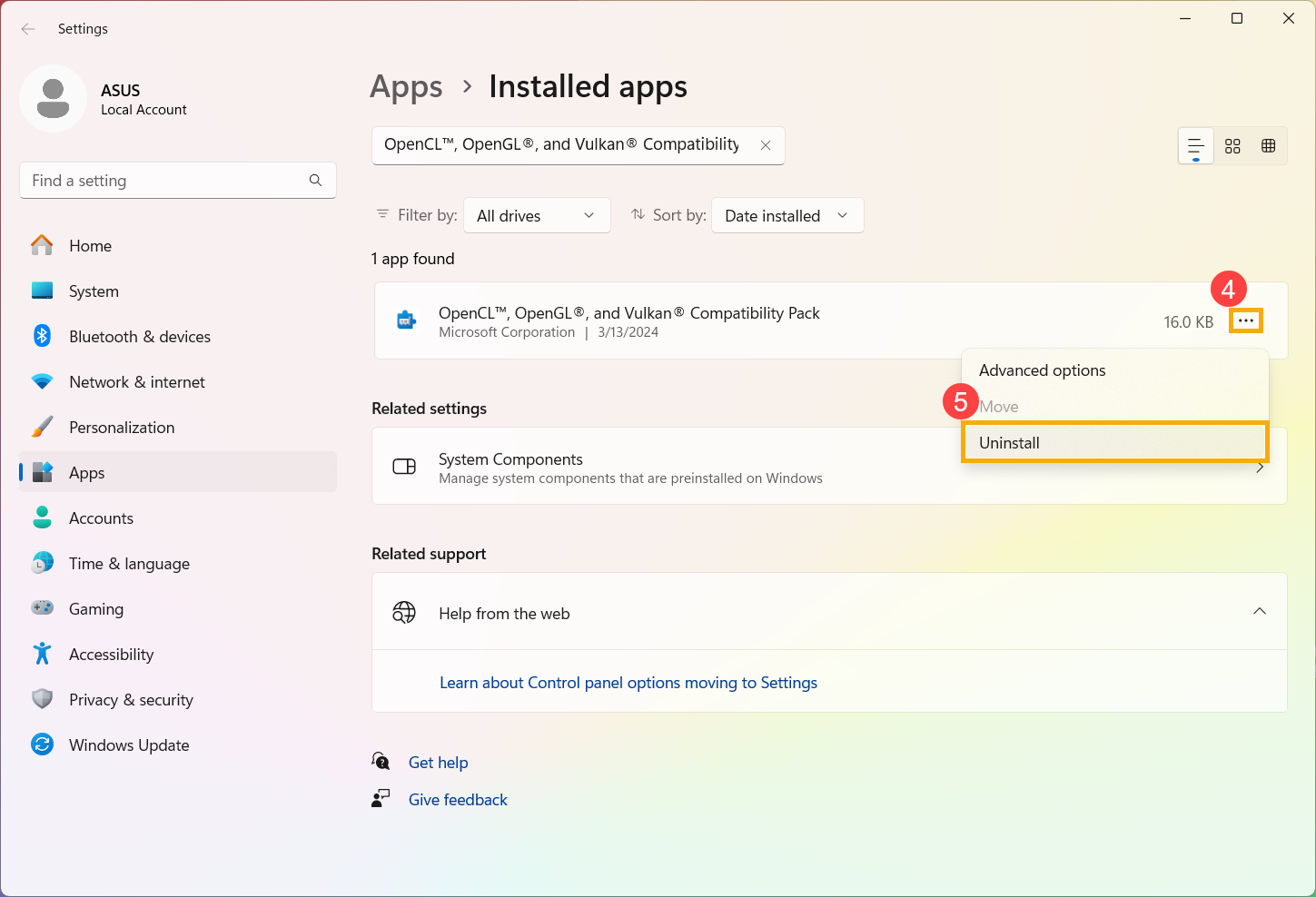
- Haga clic en [Desinstalar] ⑥ nuevamente.
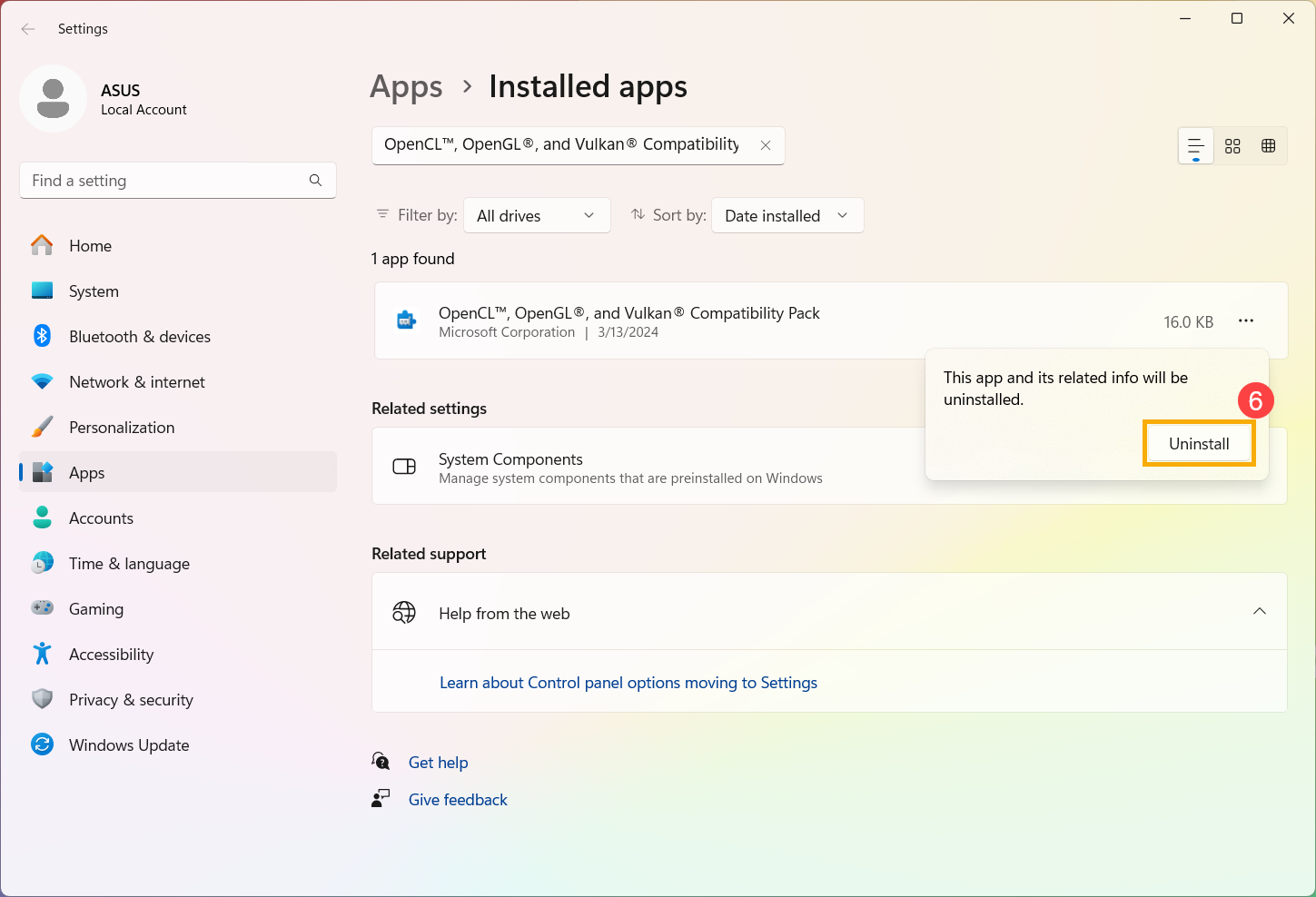
- Después de eliminar el paquete de compatibilidad OpenCL™, OpenGL® y Vulkan® , intente seleccionar las opciones Vulkan® u OpenCL™/OpenGL® nuevamente para ejecutar el programa (o juego).
Si el problema persiste, intente actualizar el BIOS, los paquetes de Windows y los controladores a las últimas versiones.
La actualización periódica del BIOS, Windows y los controladores puede mejorar la estabilidad y el rendimiento del sistema. Asegúrese de que su dispositivo esté utilizando las últimas versiones. Obtenga más información sobre la actualización del BIOS:
Cómo actualizar la versión del BIOS en el sistema Windows
Cómo usar EZ Flash para actualizar la versión del BIOS
Obtenga más información sobre la actualización de Windows y los controladores:
Cómo ejecutar Windows Update
Cómo actualizar los controladores a través de System Update en MyASUS
Si su problema sigue sin resolverse, comuníquese con el servicio de atención al cliente de ASUS para obtener más ayuda.